Rumah >tutorial komputer >Penyelesaian masalah >Bagaimana untuk mematikan reka bentuk antara muka sudut bulat versi baharu pelayar Edge dalam Win10/Win11
Bagaimana untuk mematikan reka bentuk antara muka sudut bulat versi baharu pelayar Edge dalam Win10/Win11
- WBOYWBOYWBOYWBOYWBOYWBOYWBOYWBOYWBOYWBOYWBOYWBOYWBke hadapan
- 2024-01-14 19:57:211555semak imbas
Microsoft baru-baru ini mengeluarkan penyemak imbas Edge dan enjin carian Bing yang baharu, tetapi mendapati tidak ramai pengguna yang menyukai reka bentuk sudut bulat baharu, jadi bagaimana untuk melumpuhkan reka bentuk sudut bulat pelayar Edge baharu Microsoft dalam Win10/Win11? Editor di bawah akan mengajar anda cara untuk melumpuhkan reka bentuk sudut bulat pelayar Edge baharu Microsoft melalui halaman edge://flags.
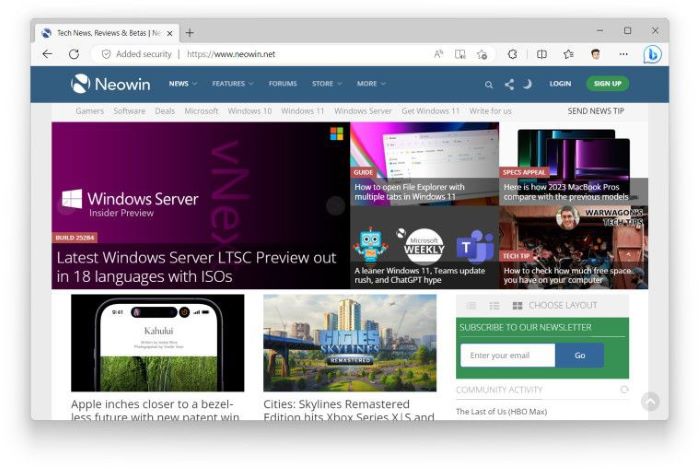
Pelayar Edge selepas melumpuhkan reka bentuk sudut bulat
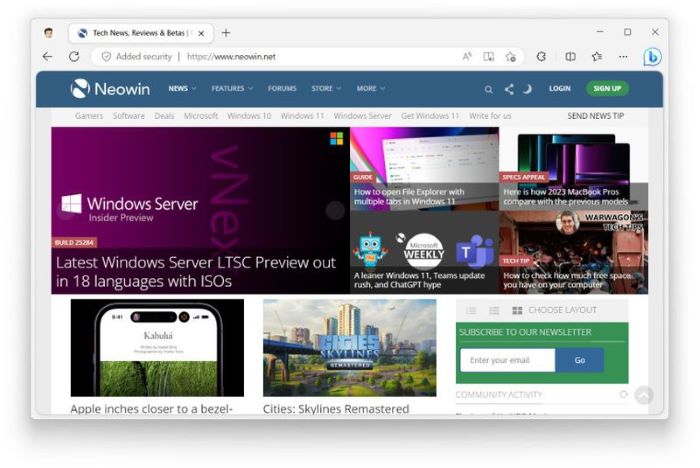
Pelayar Edge sebelum transformasi
Anda boleh ikuti langkah-langkah Edge.
di bawah:://flags" dalam bar alamat penyemak imbas dan tekan Enter.
2 Masukkan carian "Microsoft Edge rounded corners" dalam kotak carian untuk melumpuhkannya. Pilihan ini melumpuhkan sudut bulat.
3 Masukkan carian "Pengalaman bar alat minimum Microsoft Edge" dalam kotak carian untuk melumpuhkannya Pilihan ini digunakan untuk mengalihkan ikon profil ke kanan.
4 Masukkan carian "Jadikan ciri Tab Bulat tersedia" dalam kotak carian untuk melumpuhkannya. Pilihan ini digunakan untuk melumpuhkan tab bulat dalam pelayar Edge.
5 Masukkan dalam bar alamat dan tekan Enter untuk mengakses "edge://settings/appearance", dan kemudian matikan pilihan "Gunakan sudut bulat untuk tab penyemak imbas".
6 Akhir sekali, mulakan semula penyemak imbas.
Atas ialah kandungan terperinci Bagaimana untuk mematikan reka bentuk antara muka sudut bulat versi baharu pelayar Edge dalam Win10/Win11. Untuk maklumat lanjut, sila ikut artikel berkaitan lain di laman web China PHP!

